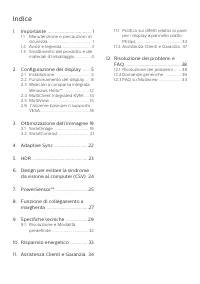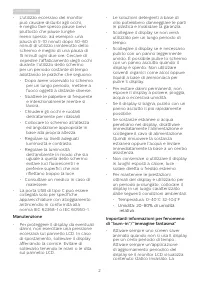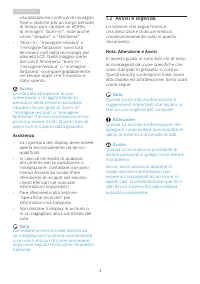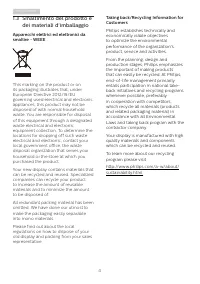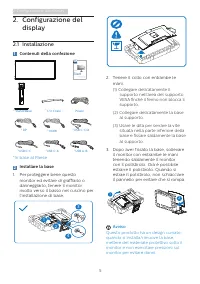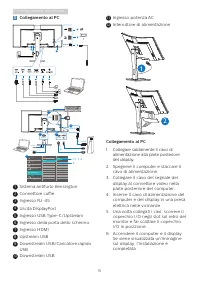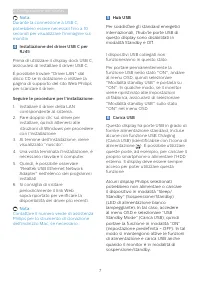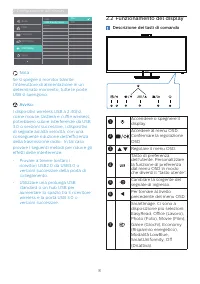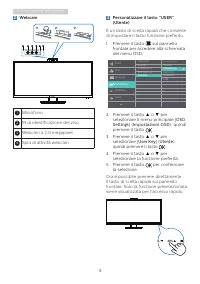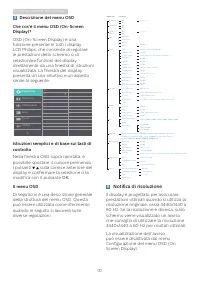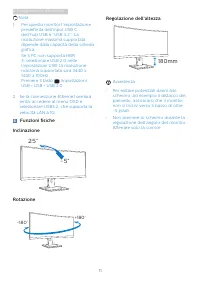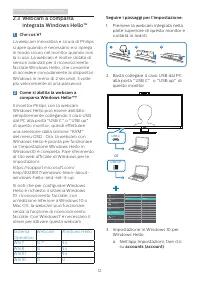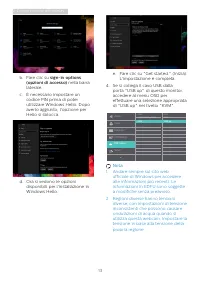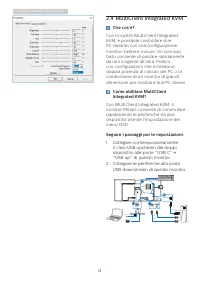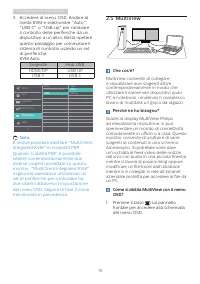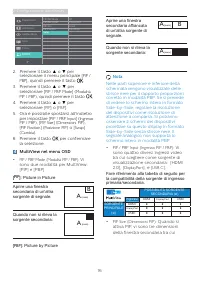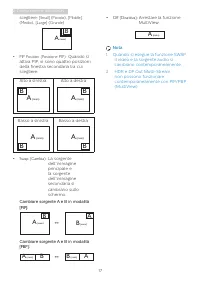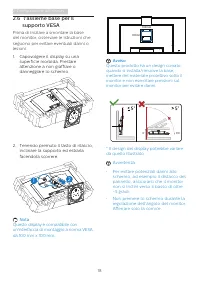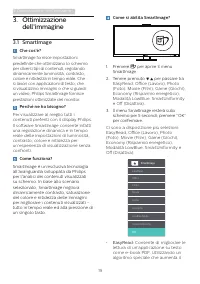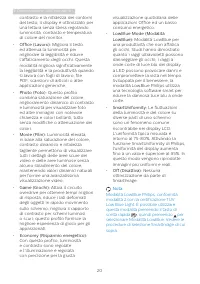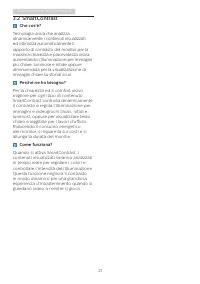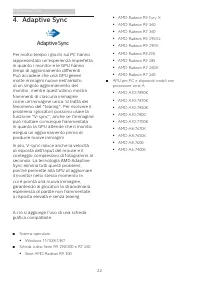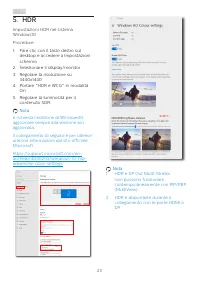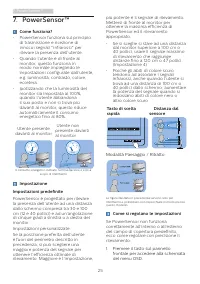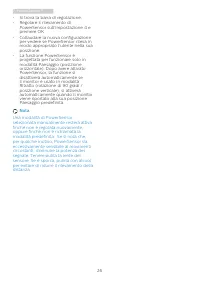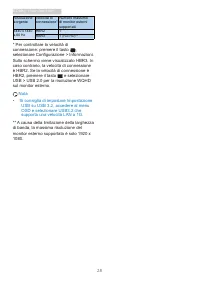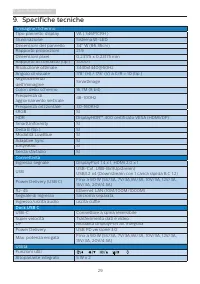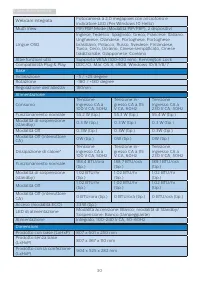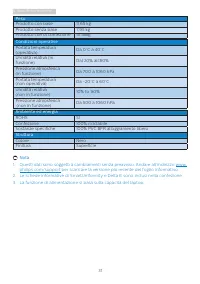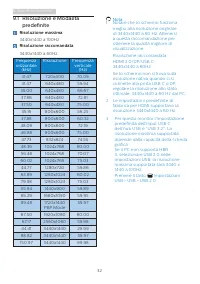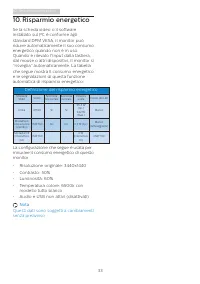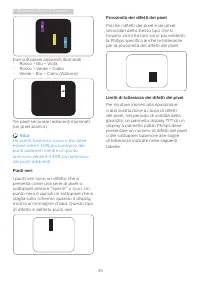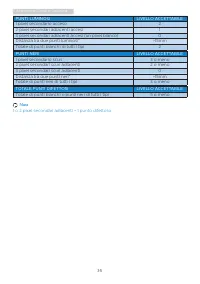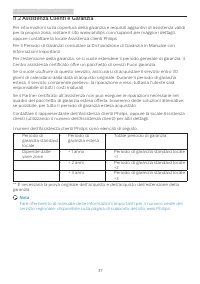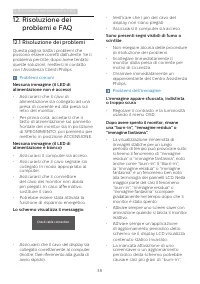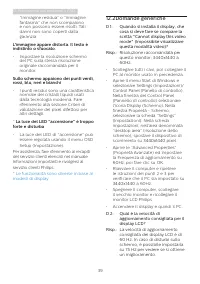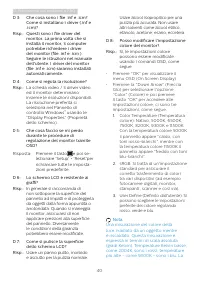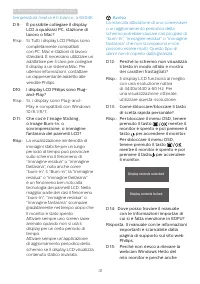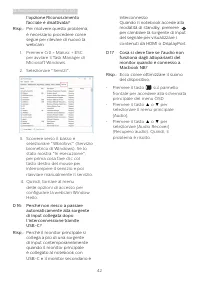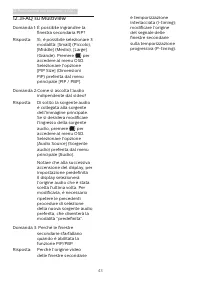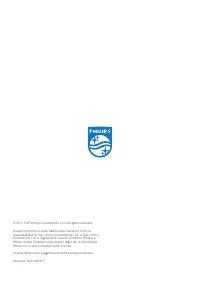Pagina 2 - Indice; Manutenzione e precauzioni di; Ottimizzazione dell’immagine 19; Risoluzione e Modalità; Assistenza Clienti e Garanzia 34; Politica sui difetti relativi ai pixel; Risoluzione dei problemi e
Indice 1. Importante .................................... 1 1.1 Manutenzione e precauzioni di sicurezza ........................................ 1 1.2 Avvisi e legenda .......................... 31.3 Smaltimento del prodotto e dei materiali d’imballaggio .............. 4 2. Configurazione del displa...
Pagina 3 - Avvisi
1 1. Importante 1. Importante Questa guida all'uso elettronica è destinata a chiunque usi il display Philips. Leggere accuratamente questa guida prima di usare il display. Il manuale contiene note e informazioni importanti per l'uso del display. La garanzia Philips è valida a condizione che il prodo...
Pagina 5 - Avvisi e legenda; Nota, Attenzione e Avvisi
3 1. Importante visualizzazione continua di immagini fisse o statiche per un lungo periodo di tempo può causare un effetto di immagini "burn-in", note anche come "doppie" o "fantasma". • “Burn-in”, “immagine residua” o “immagine fantasma” sono tutti fenomeni noti nella tecnol...
Pagina 7 - Configurazione del display; Configurazione del; Contenuti della confezione; Start; Installare la base; Avviso
5 2. Configurazione del display 2. Configurazione del display 2.1 Installazione 1 Contenuti della confezione Power * HDMI * DP *USB C-C/A * Stand/Base Register your product and get support at www.philips.com/welcome Quick Start 346P1 *USB C-C *USB C-A *USB A-B * I/O Cover *In base al Paese 2 Install...
Pagina 8 - Collegamento al PC
6 2. Configurazione del display 3 Collegamento al PC Fast Charger USB UP 8 6 5 11 10 9 3 2 1 7 12 4 USB AB 2 1 USB C HDMI or USB 1-1, 1-2 2 USB UP step3 step1 step1 step1 step2 USB C-C USB A-C 1-1 1-2 1 Sist...
Pagina 9 - Nota
7 2. Configurazione del display Nota Durante la connessione a USB C, potrebbero essere necessari fino a 10 secondi per visualizzare l'immagine sul monitor. 4 Installazione del driver USB C per RJ45 Prima di utilizzare il display dock USB C, assicurarsi di installare il driver USB C. È possibile trov...
Pagina 10 - Funzionamento del display; Descrizione dei tasti di comando
8 2. Configurazione del display USB KVM USB Standby Mode Off On Nota Se si spegne il monitor tramite l’interruttore di alimentazione in un determinato momento, tutte le porte USB si spengono. Avviso: I dispositivi wireless USB a 2,4Ghz, come mouse, ...
Pagina 11 - Webcam
9 2. Configurazione del display 2 Webcam 2 1 1 3 2 4 1 2 3 1 Microfono 2 IR di identificazione del viso 3 Webcam a 2,0 megapixel 4 Spia di attività webcam 3 Personalizzare il tasto “USER” (Utente) È un tasto di scelta rapida che consente di impostare il tasto funzione preferito. 1. Premere il tasto ...
Pagina 12 - Descrizione del menu OSD; Notifica di risoluzione
10 2. Configurazione del display 4 Descrizione del menu OSD Che cos’è il menu OSD (On-Screen Display)? OSD (On-Screen Display) è una funzione presente in tutti i display LCD Philips, che consente di regolare le prestazioni dello schermo o di selezionare funzioni del display direttamente da una fines...
Pagina 13 - Funzioni fisiche; Avvertenza
11 2. Configurazione del display Nota 1. Per questo monitor l'impostazione predefinita dell'input USB C dell’hub USB è “USB 3.2”. La risoluzione massima supportata dipende dalla capacità della scheda grafica. Se il PC non supporta HBR 3, selezionare USB 2.0 nelle Impostazioni USB; la risoluzione mas...
Pagina 14 - Webcam a comparsa; Come si abilita la webcam a; Impostazione in Windows 10 per
12 2. Configurazione del display 2.3 Webcam a comparsa integrata Windows Hello™ 1 Che cos’è? La webcam innovativa e sicura di Philips si apre quando è necessario e si ripiega in modo sicuro nel monitor quando non la si usa. La webcam è inoltre dotata di sensori avanzati per il riconoscimento faccial...
Pagina 15 - nella barra
13 2. Configurazione del display b. Fare clic su sign-in options (opzioni di accesso) nella barra laterale. c. È necessario impostare un codice PIN prima di poter utilizzare Windows Hello. Dopo averlo aggiunto, l'opzione per Hello si sblocca. d. Ora si vedono le opzioni disponibili per l'installazio...
Pagina 16 - MultiClient Integrated KVM; Come abilitare MultiClient
14 2. Configurazione del display 2.4 MultiClient Integrated KVM 1 Che cos’è? Con lo switch MultiClient Integrated KVM, è possibile controllare due PC separati con una configurazione monitor-tastiera-mouse. Un comodo tasto consente di passare rapidamente da una sorgente all'altra. Pratico con configu...
Pagina 18 - PIP
16 2. Configurazione del display 2. Premere il tasto ▲ o ▼ per selezionare il menu principale [ PIP / PBP ], quindi premere il tasto . 3. Premere il tasto ...
Pagina 19 - Alto a sinistra
17 2. Configurazione del display scegliere: [ Small ] ( Piccolo ), [ Middle ] ( Medio ), [ Large ] ( Grande ). B A (main) Small Middle Large • PIP Position (Posizione PIP) : Quando si attiva PIP, vi sono quattro posizioni della finestra secondaria tra cui scegliere: Alto a sinistra Alto a destra B A...
Pagina 20 - supporto VESA; Capovolgere il display su una
18 2. Configurazione del display 2.6 l'assieme base per il supporto VESA Prima di iniziare a smontare la base del monitor, osservare le istruzioni che seguono per evitare eventuali danni o lesioni. 1. Capovolgere il display su una superficie morbida. Prestare attenzione a non graffiare o danneggiare...
Pagina 21 - Ottimizzazione dell’immagine; dell’immagine; Perché ne ho bisogno?
19 3. Ottimizzazione dell’immagine 3. Ottimizzazione dell’immagine 3.1 SmartImage Che cos’è? SmartImage fornisce impostazioni predefinite che ottimizzano lo schermo per diversi tipi di contenuti, regolando dinamicamente luminosità, contrasto, colore e nitidezza in tempo reale. Che si lavori con appl...
Pagina 22 - • LowBlue Mode (Modalità
20 3. Ottimizzazione dell’immagine contrasto e la nitidezza dei contorni del testo, il display è ottimizzato per una lettura senza stress regolando luminosità, contrasto e temperatura di colore del monitor. • Office (Lavoro): Migliora il testo ed attenua la luminosità per migliorare la leggibilità e...
Pagina 24 - Adaptive Sync; Sistema operativo
22 4. Adaptive Sync 4. Adaptive Sync Adaptive Sync Per molto tempo i giochi sul PC hanno rappresentato un'esperienza imperfetta in quanto i monitor e le GPU hanno tempi di aggiornamento differenti. Può accadere che una GPU generi molte immagini nuove nell'ambito di un singolo aggiornamento del monit...
Pagina 26 - Design per evitare la sindrome da visione al computer; Design per evitare la
6. Design per evitare la sindrome da visione al computer 24 6. Design per evitare la sindrome da visione al computer (CSV) Il monitor Philips è progettato per evitare astenopia causata dall’uso prolungato del computer. Osservare le istruzioni di seguito e utiliz - zare il monitor Philips per ridurre...
Pagina 27 - Modalità Paesaggio / Ritratto; Premere il tasto sul pannello
25 7. PowerSensor™ 7. PowerSensor™ Come funziona? • PowerSensor funziona sul principio di trasmissione e ricezione di innocui segnali "infrarossi" per rilevare la presenza dell’utente. • Quando l’utente è di fronte al monitor, questo funziona in modo normale impiegando le impostazioni config...
Pagina 29 - La funzione Multi-streaming DisplayPort; Multi-streaming DisplayPort su; Multi-streaming DisplayPort su USB tipo
27 8.Daisy-chain function 8. Funzione di collegamento a margherita La funzione Multi-streaming DisplayPort consente connessioni multiple per monitor.Il presente schermo Philips è dotato di interfaccia DisplayPort e DisplayPort su USB-C che consente il collegamento a margherita a vari schermi. Per il...
Pagina 31 - Specifiche tecniche; Connettività
29 9. Specifiche tecniche 9. Specifiche tecniche Immagine/Schermo Tipo pannello display VA ( 346P1CRH ) Illuminazione Sistema W-LED Dimensioni del pannello 34'' W (86.36cm) Rapporto proporzioni 21:9 Dimensioni pixel 0,23175 x 0,23175 mm Rapporto di contrasto (tip.) 3000:1 Risoluzione ottimale 3440x1...
Pagina 32 - Base
30 9. Specifiche tecniche Webcam integrata Fotocamera a 2,0 megapixel con microfono e indicatore LED (Per Windows 10 Hello) Multi View PIP/PBP Mode (Modalità PIP/PBP), 2 dispositivi Lingue OSD Inglese, Tedesco, Spagnolo, Greco, Francese, Italiano, Ungherese, Olandese, Portoghese, Portoghese brasilia...
Pagina 33 - Peso
31 9. Specifiche tecniche Peso Prodotto con base 11,65 kg Prodotto senza base 7,95 kg Prodotto con la confezione 15,48kg Condizioni operative Portata temperatura (operativa) Da 0°C a 40°C Umidità relativa (in funzione) Dal 20% all'80% Pressione atmosferica (in funzione) Da 700 a 1060 hPa Portata tem...
Pagina 34 - Risoluzione massima
32 9. Specifiche tecniche 9.1 Risoluzione e Modalità predefinite Risoluzione massima 3440x1440 a 100Hz Risoluzione raccomandata 3440x1440 a 60Hz Frequenza orizzontale (kHz) Risoluzione Frequenza verticale (Hz) 31.47 720x400 70.09 31.47 640x480 59.94 35.00 640x480 66.67 37.86 640x480 72.81 37.50 640x...
Pagina 35 - Risparmio energetico; Definizione del risparmio energetico
33 10. Risparmio energetico 10. Risparmio energetico Se la scheda video o il software installato sul PC è conforme agli standard DPM VESA, il monitor può ridurre automaticamente il suo consumo energetico quando non è in uso. Quando è rilevato l'input dalla tastiera, dal mouse o altri dispositivi, il...
Pagina 36 - 1 Assistenza Clienti e Garanzia; Assistenza Clienti e; Politica sui difetti relativi ai; subpixel; Pixel e pixel secondari; pixel secondari
34 11 Assistenza Clienti e Garanzia 11. Assistenza Clienti e Garanzia 11.1 Politica sui difetti relativi ai pixel per i display a pannello piatto Philips L'obiettivo di Philips è fornire prodotti di massima qualità. Per questo motivo si avvale dei processi produttivi più avanzati del settore e appli...
Pagina 37 - Assistenza Clienti e Garanzia; Due sottopixel adiacenti illuminati
35 11. Assistenza Clienti e Garanzia Due sottopixel adiacenti illuminati - Rosso + Blu = Viola - Rosso + Verde = Giallo - Verde + Blu = Ciano (Azzurro) Tre pixel secondari adiacenti illuminati (un pixel bianco). Nota Un punto luminoso rosso o blu deve essere oltre il 50% più luminoso dei punti adiac...
Pagina 39 - Assistenza Clienti e Garanzia; Totale periodo di garanzia
37 11. Assistenza Clienti e Garanzia 11.2 Assistenza Clienti e Garanzia Per informazioni sulla copertura della garanzia e requisiti aggiuntivi di assistenza validi per la propria zona, visitare il sito www.philips.com/support per maggiori dettagli, oppure contattare la locale Assistenza clienti Phil...
Pagina 40 - Risoluzione dei problemi e FAQ; problemi e FAQ; Risoluzione dei problemi; Problemi comuni
38 12. Risoluzione dei problemi e FAQ 12. Risoluzione dei problemi e FAQ 12.1 Risoluzione dei problemi Questa pagina tratta i problemi che possono essere corretti dall’utente. Se il problema persiste, dopo avere tentato queste soluzioni, mettersi in contatto con l’Assistenza Clienti Philips. Problem...
Pagina 41 - indistinto o sfuocato.; Domande generiche; Quando si installa il display, che
39 12. Risoluzione dei problemi e FAQ “immagine residua” o “immagine fantasma” che non scompaiono e non possono essere risolti. Tali danni non sono coperti dalla garanzia. L'immagine appare distorta. Il testo è indistinto o sfuocato. • Impostare la risoluzione schermo del PC sulla stessa risoluzione...
Pagina 42 - usando le
40 12. Risoluzione dei problemi e FAQ D 3: Che cosa sono i file .inf e .icm? Come si installano i driver (.inf e .icm)? Risp.: Questi sono i file driver del monitor. La prima volta che si installa il monitor, il computer potrebbe richiedere i driver del monitor (file .inf e .icm ). Seguire le istruz...
Pagina 44 - D 16: Perché non riesco a passare
42 12. Risoluzione dei problemi e FAQ l'opzione Riconoscimento facciale è disattivata? Risp.: Per risolvere questo problema, è necessario procedere come segue per rilevare di nuovo la webcam: 1. Premere Crtl + Maiusc + ESC per avviare il Task Manager di Microsoft Windows. 2. Selezionare "Servizi...
Pagina 45 - FAQ su Multiview
43 12. Risoluzione dei problemi e FAQ 12.3 FAQ su Multiview Domanda 1: È possibile ingrandire la finestra secondaria PIP? Risposta: Sì, è possibile selezionare 3 modalità: [Small] (Piccolo), [Middle] (Medio), [Large] (Grande). Premere per accedere al menu OSD. Selezionare l'opzione [PIP Size] (Dimen...